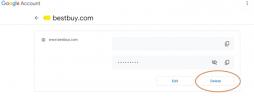Vous passez à un nouveau téléphone de votre fidèle Galaxy s5? Que vous vendiez votre ancien appareil, que vous le donniez à un ami ou que vous envisagiez de le jeter dans votre tirage au sort, vous devez d'abord nettoyer le téléphone. Effectuer une réinitialisation d'usine est simple, mais vous devez savoir certaines choses essentielles avant de commencer.
Dans cet article, nous aborderons tout ce que vous devrez faire pour effectuer une réinitialisation d’usine sur votre appareil.
Vidéos recommandées
Sauvegarde de votre appareil


Avant de penser à effacer votre Galaxy S5, assurez-vous d'avoir sauvegardé tous vos précieux fichiers. Vous pouvez sauvegarder les données de base dans Paramètres > Sauvegarder et réinitialiser. Pour le reste de vos fichiers, vous pouvez utiliser une application ou un service de sauvegarde. Vous bénéficiez de 15 Go de stockage gratuit avec Google Drive, par exemple, et il existe de nombreuses autres alternatives parmi lesquelles choisir, telles que My Backup Pro et SMS Backup & Restore.
Chiffrer vos données
Une société de sécurité a récemment révélé qu'il est possible de récupérer certaines données après une réinitialisation d'usine, mais vous pouvez prendre des mesures de précaution pour empêcher que cela ne soit possible avant de réinitialiser le téléphone. Si vous vendez votre S5 ou si vous le transmettez simplement à quelqu'un d'autre, nous vous recommandons de le crypter d'abord.
Pour ce faire, rendez-vous sur Paramètres et choisissez Sécurité de dans le Système section. Sélectionner Chiffrer l'appareil, suivez les instructions à l'écran, sélectionnez un mot de passe et branchez votre chargeur si vous y êtes invité. Ce processus peut prendre une heure ou plus, mais une fois terminé, vous pouvez suivre les instructions ci-dessous.
Effectuer une réinitialisation d'usine


Déroulez le volet de notification et appuyez sur l'icône d'engrenage pour afficher Paramètres. Choisir Sauvegarde et réinitialisation et puis Réinitialisation des données d'usine.
Vérifiez à nouveau que tout est sauvegardé, puis appuyez sur Réinitialiser l'appareil en bas de l'écran. Robinet Supprimer tout sur l'écran suivant et attendez que le processus soit terminé et que le téléphone redémarre. Vous avez terminé.
REMARQUE: si vous effacez votre S5 pour le revendre ou le donner, nous vous recommandons de supprimer les comptes avant de réinitialiser les paramètres d'usine. Vous pouvez le faire en allant sur Paramètres > Comptes, en appuyant sur chaque compte, puis en appuyant sur Plus en haut à droite et Supprimer le compte.
Comment réinitialiser un Galaxy S5 aux paramètres d'usine à l'aide de clés matérielles
Si vous constatez que l'écran tactile ne répond pas, qu'il y a un problème pour accéder au menu ou que vous avez oublié votre motif de verrouillage, vous pouvez toujours réinitialiser votre S5 aux paramètres d'usine à l'aide des touches matérielles.
Étape 1: Éteignez votre Galaxy S5.
Étape 2: Appuyez et maintenez simultanément le Monter le son bouton, le Maison bouton et le Pouvoir bouton jusqu'à ce que le Android L'icône apparaît sur votre écran.
Étape 3: Utiliser Baisser le volume pour mettre en valeur le effacer les données / réinitialisation d'usine et appuyez sur la touche Pouvoir bouton pour le sélectionner.
Étape 4: Utiliser Baisser le volume encore une fois pour souligner Oui Supprimer toutes les données de l'utilisateur, et appuyez sur Pouvoir pour le sélectionner.
Étape 5: Attendez de voir le Redémarrer le système maintenant option et utilisez l'option Pouvoir bouton pour le sélectionner.
Étape 6: Lorsque votre S5 redémarre, il doit être effacé et prêt à être configuré à nouveau.
Recommandations des rédacteurs
- Les meilleures coques Samsung Galaxy Z Fold 5: 9 meilleures à ce jour
- Le Samsung Galaxy Z Flip 5 dispose-t-il d’une prise casque?
- Le Samsung Galaxy Z Fold 5 est-il étanche?
- Samsung vient de nous offrir 3 gros teasers du Galaxy Unpacked
- C'est la date à laquelle Samsung lancera les Galaxy Z Fold 5 et Flip 5
Améliorez votre style de vieDigital Trends aide les lecteurs à garder un œil sur le monde en évolution rapide de la technologie avec toutes les dernières nouvelles, des critiques de produits amusantes, des éditoriaux perspicaces et des aperçus uniques.